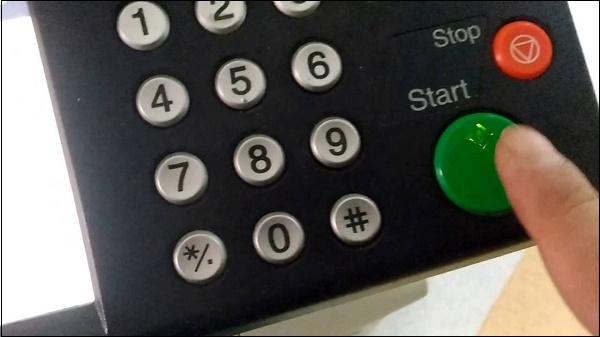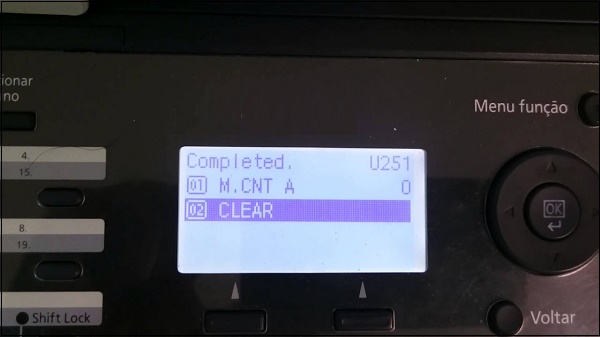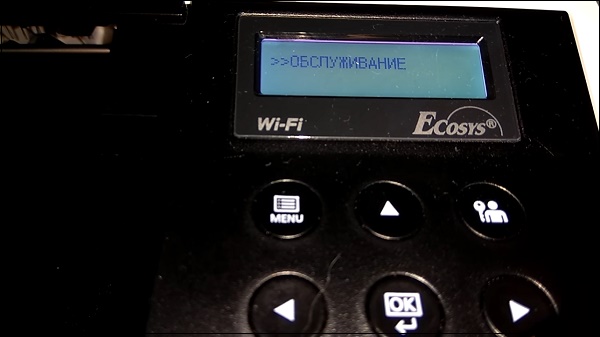После заправки тонер-картриджа Kyocera, Ваше печатающее устройство, скорее всего выдаст сообщение: «Установлен неоригинальный картридж с тонером» или «Тонер отсутствует«. И тут большинство пользователей впадают в ступор)))

А ведь Ваш аппарат Kyocera пытается Вам рассказать, что же необходимо сделать для дальнейшей работы устройства.
Для того, чтобы продолжить использовать заправленные картриджи, в большинстве случаев, необходимо на панели аппарата зажать одновременно две клавиши [СТОП] и [ОК] и подержать 3-5секунд.
Но не все советы одинаково полезны )))
На некоторых аппаратах используется другая комбинация клавиш. Найдите в списке Ваше печатающее устройство и выполните соответствующие инструкции.
| FS-1020MFP | Если вы хотите использовать картридж с тонером, установленный на данный момент, одновременно нажмите Клавиша выбора режима и [Стоп/Сброс] и удерживайте не менее 3 секунд. |
|
FS-1025MFP |
Если вы хотите использовать картридж с тонером, установленный на данный момент, одновременно нажмите [Стоп/Сброс] и [OK] и удерживайте не менее 3 секунд. |
|
FS-1040 |
Если вы хотите использовать картридж с тонером, установленный на данный момент, одновременно нажмите клавиши [GO] и [Отмена] и удерживайте не менее 3 секунд. |
|
FS-1030MFP |
Если требуется использовать установленный сейчас картридж с тонером, нажмите клавишу [OK] и клавишу [Стоп] одновременно и удерживайте их 3 секунды или дольше. |
|
FS-1100 |
Зажать красную и зеленую кнопки на корпусе принтера на 3 секунды или дольше. |
|
FS-2100D |
Если вы хотите использовать установленный контейнер с тонером, одновременно удерживайте кнопки [OK] и [Отмена] на протяжении как минимум 3 секунд. |
| ECOSYS M2135dn ECOSYS M2040dn ECOSYS M2635dn ECOSYS M2635dw ECOSYS M2540dn ECOSYS M2540dw |
Если нужно использовать установленный в настоящее время контейнер с тонером, одновременно нажмите и удерживайте клавиши [OK] и [Стоп] в течение минимум 3 с. |
|
ECOSYS M2030dn ECOSYS M2035dn ECOSYS M2530dn ECOSYS M2535dn |
Если требуется использовать установленный сейчас картридж с тонером, нажмите клавишу [OK] и клавишу [Стоп] одновременно и удерживайте их 3 секунды или дольше. |
|
ECOSYS P2335d ECOSYS M2835dw Ecosys M2735dn Ecosys M2235dn Ecosys P2335dn ECOSYS P2335dw |
Если нужно использовать установленный в настоящее время контейнер с тонером, одновременно нажмите и удерживайте клавиши [OK] и [Стоп] в течение минимум 3 с. Внимание!!! Если после установки заправленного картриджа, аппарат выдает сообщение: «Добавьте тонер», это означает, что ваш картридж заправлен неправильно! Можете смело предъявлять претензии заправщику, либо, как вариант, положение спасет новый картридж Kyocera TK-1200. |
Внимание: у цветных принтеров и МФУ Kyocera нет возможности сброса сообщения при помощи кнопок. Необходимо обязательно при заправке картриджа менять чип!
Немного видео )
Сброс сообщения «Неоригинальный картридж с тонером» на аппаратах Kyocera FS-1020/1120/1025/1125mfp
Сброс сообщения «Неоригинальный картридж с тонером» в аппаратах Kyocera FS-1028dn/1128dn/1030dn/1035dn/1130dn/1135dn/ Ecosys M2030dn/M2035dn/M2530dn/M2535dn
Просмотров: 77229
01 апреля 2022 г.
Сброс ошибки С7990 на аппаратах Kyocera FS-1030MFP, FS-1130MFP, FS-1035MFP, FS-1135MFP, Kyocera Ecosys M2030dn, M2035dn, M2530dn, M2535dn, а также ECOSYS M2135dn, M2040dn, M2635dn, M2635dw, M2540dn, M2540dw, M2735dn, M2835dw.
Всем пользователям данных аппаратов, рано или поздно придется столкнуться с такой ошибкой как С7990.
06 апреля 2021 г.
Дата публикации: 08.02.2021
0
13439
Сброс счетчика или ошибки чипа на Kyocera
На большинстве картриджей разных компаний установленны чипы (микросхемы), которые служат для учета напечатанных страниц.
Некоторые устройства, когда заканчивается тонера в картридже, просто сигнализируют лампочкой или сообщением «тонер закончился», «замените картридж», но дают при этом печатать дальше.
Но есть и такие модели, где производители принтеров, намеренно устанавливают чипы, которые блокируют устройства, тем самым подталкивая вас купить оригинальный картридж.
Вариантов решения проблем с такими принтерами, несколько:
1. Купить новый картридж (оригинальный или совместимый)
2. Прошить аппарат, если это технически возможно и забыть про замену чипов.
3. Заправить картридж с заменой чипа
4. Сбросить ошибку (в основном только для Kyocera)
Как сбросить ошибку E-0001 на Kyocera мы ответим ниже.
Красная светодиодная индикация или ошибка E-0001 на Kyocera говорят нам о том, что тонер в картридже закончился (а точнее чип на картридже посчитал, что тонер закончился).
В большинстве случаев, сброс счетчика страниц происходит одновременным нажатием кнопок «OK» и «Стоп/Сброс»(оранжевая) на несколько секунд (3-4)
Разберем сброс счетчика страниц Kyocera на нескольких основных моделях:
1. Сброс счетчика страниц на Kyocera FS-2000D
2. Сброс счетчика страниц на Kyocera Ecosys P2035d
3. Сброс ошибки чипа на МФУ Kyocera FS-1125MFP
4. Сброс информации в МФУ Kyocera FS-1020MFP
5. Сброс счетчика информации на МФУ Kyocera 3140
6. Сброс ошибки чипа в МФУ Kyocera FS-1135MFP
Хотя в данных примерах далеко не все устройства приведены, но общий смысл должен быть понятен.
Есть еще некоторые модели, которые требуют дополнительного ввода ключа. В МФУ Kyocera M3145dn/M3645dn и некоторых других моделях, при включении аппарата появляется ошибка «Неоригинальный картридж с тонером». Нажимаем «Далее» и видим что от нас требуют ввести ключ, сам ключ указан в скобках (цифра). Вводим ту цифру, которая указана, жмем «OK» и МФУ продолжает работу.
Если у вас возникли проблемы со сбросом счетчика страниц или ошибки «Неоригинальный картридж с тонером» напишите нам указав модель вашего устройства и точную проблему или позвоните по контактным телефонам мы Вам поможем.
Сброс информации об установленном неоригинальном тонер-картридже Kyocera
Новые модели принтеров и МФУ Kyocera (выпущенные после 2013 года) при использовании неоригинальных картриджей без чипа или заправке картриджей блокируются: — блокируется функция печати — появляется уведомление на дисплее об ошибке и/или красная световая индикация Тем не менее производитель, компания Kyocera, допускает работу с устройством и информация о сбросе ошибки указана в инструкции по эксплуатации. Необходимо выполнить одновременное нажатие на две кнопки и удержание в течение 3-4 секунд — до момента исчезновения надписи предупреждающей надписи на устройствах с экраном и/или появления зеленой индикации предупреждающих диодов.
В большинстве случаев для сброса информации об ошибке необходимо нажать кнопки [Сброс] (оранжевая) и [Ок] за исключением моделей серии Aquarius:
Сброс информации в МФУ Kyocera FS-1020mfp — кнопка [Стоп/Сброс] и кнопка выбора
Сброс информации в МФУ Kyocera FS-1025mfp, Kyocera FS-1120mfp — кнопки [Стоп/Сброс] и [OK]
Сброс информации в МФУ Kyocera FS-118MFP
Сброс информации FS-2000D
Сброс информации в принтерах Kyocera FS-1040, Kyocera FS-1060DN — кнопки [GO] и [Отмена]
Расположение кнопок в зависимости от модели устройства Kyocera:
Сброс информации в МФУ Kyocera M3040DN, M3540DN
Сброс информации в МФУ Kyocera M2030DN, M2035DN, M2535DN
Сброс информации в принтерах Kyocera FS-2100DN, FS-4100DN, FS-4200DN
Сброс информации в Ecosys P2035d, FS-1120D, FS-1320dn, FS-1110
Сброс информации в FS-1370dn, P2135dn
Сброс информации в M5021cdn/M5021cdw
Сброс информации в M5026cdn/M5026cdw
Информация взята с сайта:
29 лет на рынке расходных
материалов и офисной техники
-
Премьер дилер по продажам МФУ Toshiba e-Studio в г. Рязань
Авторизованный сервисный центр по ремонту и техническому обслуживанию МФУ Toshiba e-Studio
-
Авторизованный дилер по продажам документ-систем SHARP в Российской Федерации
-
Авторизованный сервисный центр по ремонту и техническому обслуживанию LED-плоттеров
и инженерных систем TERIOPRINT (Seiko I Infotec)
29 лет на рынке расходных
материалов и офисной техники
-
Премьер дилер по продажам МФУ Toshiba e-Studio в г. Рязань
Авторизованный сервисный центр по ремонту и техническому обслуживанию МФУ Toshiba e-Studio
-
Авторизованный дилер по продажам документ-систем SHARP в Российской Федерации
-
Авторизованный сервисный центр по ремонту и техническому обслуживанию LED-плоттеров
и инженерных систем TERIOPRINT (Seiko I Infotec)
Не секрет, что большинство лазерных картриджей Kyocera (Киосера) имеют чип — специальную микросхему, позволяющую пользователю на дисплее принтера или МФУ (многофункционального устройства) контролировать остаток тонера.
Когда тонер заканчивается, принтер или МФУ выдаёт ошибку о недостаточном количестве для дальнейшей работы. Для возобновления работы устройства, владельцу необходимо принять решение: заправить картридж или приобрести новый.
Представим, что пользователь посетил сервисный цент и заправил картридж. Затем, принеся домой или в офис, вставил картридж в печатающее устройство. И, увы, увидел новую ошибку в работе принтера: «Неоригинальный картридж с тонером».
Ошибка появилась из-за чипа. Да-да, той самой микросхемы описанной выше. Ведь помимо контроля тонера, чип «запрещает» принтеру повторно использовать картридж. Сделано это производителями намеренно с одной целью — стимулировать владельца аппарата к приобретению нового картриджа.
К счастью, есть методы обхода блокировки для разных моделей Kyocera (Киосера). Перезаправленным картриджем можно будет пользоваться. Причем, перезаправлять картриджи вы сможете многократно.
Чтобы МФУ Kyocera (Киосера) снова могло распознать картридж, используйте сочетание клавиш [СТОП] и [ОК].
Зажмите клавиши одновременно и удерживайте от 3 до 5 секунд. После чего на дисплее увидите надпись: «Готов к копированию». Это хороший знак, ведь на принтере снова можно печатать.
Данный метод подходит большинству моделей печатающих устройств Киосера. Однако на некоторых моделях такая комбинация окажется неэффективной.
В табличке ниже, я прописал модели аппаратов, для которых требуется другое сочетание. Выберите модель аппарата из списка, а затем нажмите нужные клавиши на своём принтере. И ваш аппарат напишет долгожданное:» Готов к копированию», вместо» Неоригинальный картридж с тонером».
Устранение ошибки «Установлен неоригинальный картридж с тонером» для других моделей Kyocera.
Kyocera ECOSYS P2335d
Одновременно нажмите на кнопки [OK] и [Стоп] и подождите не менее 3 секунд.
Kyocera ECOSYS M2535dn/ M2530dn/ M2035dn/ M2030dn
Избавиться от ошибки «Установлен неоригинальный картридж с тонером» поможет одновременное зажатие [OK] и [Стоп] и удержание не менее 3 секунд.
Kyocera ECOSYS M2540dw/ M2540dn/ M2635dw/ M2635dn/ M2040dn/ M2135dn/ M3540DN/ M3040DN
Удерживайте не менее 3 секунд зажатые клавиши [OK] и [Стоп].
Kyocera FS-4300DN/ FS-4200DN/ FS-4100DN/ FS-2100DN/ FS-2100D
Устраните ошибку «Установлен неоригинальный картридж с тонером» самостоятельно: удержите [OK] + [Отмена] на время не менее 3 секунд.
Kyocera FS-1320D/ FS-1120D/ FS-1300D/ FS-1110/ FS-1100
А для этих моделей, следует на 3-4 секунды зажать красную и зеленую клавиши на панели принтера.
Kyocera FS-1135MFP/ FS-1035MFP/ FS-1130MFP/ FS-1030MFP
Удерживайте [OK] + [Стоп] одновременно чуть больше 3 секунд.
Kyocera FS-1061DN/ FS-1060DN/ FS-1041/ FS-1040
Комбинация [Отмена] и [GO], зажатая не менее 3 секунд, позволит устранить ошибку принтера «Установлен неоригинальный картридж с тонером».
Kyocera FS-1325MFP/ FS-1320MFP/ FS-1125MFP/ FS-1120MFP/ FS-1025MFP
Для устранения ошибки, воспользуйтесь клавишами [Стоп/Сброс] и [OK]. Зажмите их не менее чем за 3 секунды.
Kyocera FS-1020MFP
Удерживайте кнопку [Стоп/Сброс] и «Выбор режима» 3-5 секунд.
02.04.2020 г.
Содержание
- Почему возникает ошибка
- Сброс счетчика или ошибки чипа на Kyocera
- Разберем сброс счетчика страниц Kyocera на нескольких основных моделях:
- Что делать (какие клавиши нажимать) для продолжения печати
Почему возникает ошибка
Принтеры или МФУ, которые японцы продавали в течение последнего десятилетия, были оснащены специальной системой отслеживания расходных материалов. Это небольшая микрокарта (чип), расположенная на корпусе картриджа. Если порошок закончился, сначала появляется сообщение «Добавьте тонер», а затем «Тонер закончился», печать и все операции аппарата прекращаются.
Следующим шагом владельца принтера является пополнение имеющихся «расходных материалов» или приобретение нового, хотя и не всегда фирменного, продукта. Описанная выше система отслеживания может обнаружить это, поэтому принтер связан «обязательством» использовать оригинальные расходные материалы. Все это также может сопровождаться уведомлением от компьютера «Установлен неизвестный тонер Kyocera».
Помимо отправки документов на принтер, некоторые кнопки на корпусе панели управления также будут недоступны. Не пугайтесь и не предполагайте, что они неисправны.
Другой причиной может быть плохой контакт между чипом на картридже и считывающим устройством внутри принтера. Чтобы предотвратить это, правильно установите трубку для порошка внутри устройства. Следуйте инструкциям:
- Откройте переднюю крышку. Держите его за края.
- Вставьте картридж в блок проявки. Убедитесь, что он установлен ровно, без перекосов и зазоров.
- Вставьте трубку на место. В конце концов вы должны услышать характерный щелчок.
- Обратите внимание на стрелки с правой стороны. Они должны «смотреть» точно друг на друга.
Большинство тонер-картриджей различных компаний содержат чип, который используется для подсчета количества напечатанных страниц.
Некоторые устройства, когда в картридже заканчивается тонер, просто сигнализируют световым индикатором или сообщением «тонер закончился», «замените картридж», но позволяют продолжать печать.
Но есть и такие модели, в которых производители принтеров намеренно устанавливают чипы, блокирующие устройство, тем самым стимулируя покупку оригинального картриджа.
Существует несколько вариантов решения проблем с такими принтерами:
1. купите новый картридж (оригинальный или совместимый).
2. Прошить устройство, если это технически возможно, и забыть о замене чипов.
3. заправка картриджа с заменой чипа
4) Сброс ошибки (в основном только для Kyocera)
Как сбросить ошибку E-0001 в Kyocera, мы ответим ниже.
Красная светодиодная индикация или ошибка E-0001 в Kyocera говорит о том, что тонер в картридже закончился (точнее, чип на картридже посчитал, что тонер закончился).
В большинстве случаев сброс счетчика страниц выполняется одновременным нажатием кнопок OK и Стоп/Сброс (оранжевая) в течение нескольких секунд (3-4).
Разберем сброс счетчика страниц Kyocera на нескольких основных моделях:
1. сброс счетчика страниц на Kyocera FS-2000D
2. сброс счетчика страниц в Kyocera Ecosys P2035d
3. сброс ошибок микросхемы для МФУ Kyocera FS-1125MFP
4. сброс информации для МФУ Kyocera FS-1020MFP
5. сброс счетчика информации для МФУ Kyocera 3140
6. сброс ошибки чипа в МФУ Kyocera FS-1135MFP
Хотя в этих примерах перечислены не все устройства, общий смысл должен быть понятен.
Все еще существуют модели, требующие дополнительного ввода ключа. На МФУ Kyocera M3145dn/M3645dn и некоторых других моделях при включении устройства появляется ошибка «Неоригинальный тонер-картридж». Нажимаем «Next» и видим, что нас просят ввести ключ, сам ключ указан в скобках (число). Вводим этот номер, нажимаем «ОК», и МФУ продолжает свою работу.
Если у вас возникла проблема со сбросом счетчика страниц или ошибка «Not genuine toner cartridge», напишите нам, указав модель вашего аппарата и точную проблему, или позвоните по нашим контактным телефонам, мы вам поможем.
Что делать (какие клавиши нажимать) для продолжения печати
Не отчаивайтесь, у этой проблемы есть решение. Принтеры киосков по-прежнему могут печатать, используя непатентованные тонеры. Чтобы активировать его, нажмите определенную комбинацию клавиш один раз или нажмите и удерживайте несколько клавиш одновременно в течение нескольких секунд. Эту процедуру следует выполнять после каждой заправки тонера или замены картриджа новым неоригинальным тонер-картриджем.
Точные комбинации для различных моделей приведены ниже. Выберите один из них и следуйте инструкциям.
- FS-1020mfp — нажмите кнопку «Выбор режима» вместе с «Стоп» или «Сброс» и удерживайте в течение 3-5 секунд.
- FS-1040, FS-1041, 1060DN, 1061DN: нажмите и удерживайте кнопки ‘Cancel’ и ‘GO’ в течение 5 секунд».
- FS-1025mfp, 1120MFP, 1125MFP, 1320MFP, 1325MFP, 1030MFP, 1130MFP, 1035MFP, 1135MFP — Вместе «Stop/Cancel» и «OK» в течение 5 секунд.
- FS-2100D, 4100DN, 4300DN, 2100DN — Нажмите и удерживайте кнопку «Отмена» и кнопку «OK» в течение 3-5 секунд».
- FS-1100, 1320D, 1110, 1120D: Нажмите и удерживайте зеленую и оранжевую кнопки в течение пяти секунд или дольше, пока сообщение не исчезнет.
- ECOSYS M2530dn, M2030dn, M2035dn, M2135dn, M2040dn, M2635dn, M2635dw, M2540dn, M2540dw — нажмите Stop вместе с OK. Аналогичная ситуация касается моделей P2335dn, M2835dw, M2735dn, M2235dn, P2335dn, P2335dw.
Универсальным сочетанием клавиш для сброса является сочетание клавиши Stop с клавишей OK в течение 3-5 секунд. Попробуйте!
Для цветных принтеров нет возможности сброса нажатием клавиши. В этом случае необходимо заменить чип на новый.
При каждой заправке или замене чернильного картриджа необходимо использовать клавишу быстрого доступа. Правильный способ устранения ошибки — поиск ее причины. Это могут быть: низкий остаток красителя, полное отсутствие красителя, использование неоригинальных материалов. В первых двух случаях вам следует заправить картридж самостоятельно. В третьем случае нет полного решения проблемы, кроме покупки фирменной продукции, что не является финансово выгодным.
Источники
- https://vseproprintery.ru/voprosi-i-otveti/printer-kyocera-pishet-neoriginalnyj-kartridzh-s-tonerom-chto-delat-kak-ubrat-oshibku
- https://www.dvenashka.ru/2021/11/kak-sbrosit-oshibku-neoriginalnyj-kartridzh-s-tonerom-printery-i-mfu-kyocera.html
- https://univer-irk.ru/czvet/sbros-schetchika-stranicz-kyocera-obnulenie-chipa
- https://proprinteri.ru/voprosy-i-otvety/printer-kyocera-pishet-neoriginalnyj-kartridzh-s-tonerom-chto-delat-kak-ubrat-oshibku
- https://myeditor.ru/system_administration/kyocera-4200-zamenite-toner-opisanie-posagovye-instrukcii.html
На принтерах и МФУ Kyocera после заправки картриджа может возникнуть ошибка «установлен неоригинальный картридж с тонером«. При этом аппарат отказывается печатать. Проблема легко решается либо сбросом через меню аппарата, либо установкой нового чипа на картридж.
Сброс счетчика осуществляется одновременным нажатием кнопок «Старт» и «Стоп» (либо «Сброс» и «ОК») на принтере и удержанием их в течение нескольких секунд.
Рис.1. Панель управления многофункционального устройства Kyocera M2040
На разных принтерах или мфу комбинация может отличаться. Ниже представлены некоторые из моделей.
Таблица 1. Сочетание кнопок для сброса в некоторых аппаратах Kyocera/
| Наименование модели | Комбинация кнопок |
| FS-1020MFP | Одновременно нажмите клавишу выбора режима и [Стоп/Сброс] и удерживайте не менее 3-5 секунд. |
| FS-1025MFP | Одновременно нажмите [Стоп/Сброс] и [OK] и удерживайте не менее 3-5 секунд. |
| FS-1120MFP | |
| FS-1125MFP | |
| FS-1320MFP | |
| FS-1325MFP | |
| FS-1040 | Одновременно нажмите клавиши [GO] и [Отмена] и удерживайте не менее 3-5 секунд. |
| FS-1041 | |
| FS-1060DN | |
| FS-1061DN | |
| FS-1030MFP | Одновременно нажмите [Стоп/Сброс] и [OK] и удерживайте не менее 3-5 секунд. |
| FS-1130MFP | |
| FS-1035MFP | |
| FS-1135MFP | |
| FS-1100 | Нажать красную и зеленую кнопки на корпусе принтера на 3 секунды или дольше. |
| FS-1110 | |
| FS-1300D | |
| FS-1120D | |
| FS-1320D | |
| FS-2100D | Одновременно удерживайте кнопки [OK] и [Отмена] на протяжении как минимум 3-5 секунд. |
| FS-2100DN | |
| FS-4100DN | |
| FS-4200DN | |
| FS-4300DN | |
| ECOSYS M2135dn | Одновременно нажмите и удерживайте клавиши [OK] и [Стоп] в течение минимум 3-5 секунд. |
| ECOSYS M2040dn | |
| ECOSYS M2635dn | |
| ECOSYS M2635dw | |
| ECOSYS M2540dn | |
| ECOSYS M2540dw | |
| ECOSYS M2030dn | Нажмите клавишу [OK] и клавишу [Стоп] одновременно и удерживайте их 3 секунды или дольше. |
| ECOSYS M2035dn | |
| ECOSYS M2530dn | |
| ECOSYS M2535dn | |
| ECOSYS P2335d | Одновременно нажмите и удерживайте клавиши [OK] и [Стоп] в течение минимум 3 с. |
| ECOSYS M2835dw | |
| Ecosys M2735dn | |
| Ecosys M2235dn | |
| Ecosys P2335dn | |
| ECOSYS P2335dw |
Если указанные действия не привели к результату, необходимо заменить чип на картридже.
Обратите внимание, что у цветных принтеров Kyocera функция сброса сообщения при помощи кнопок не доступна — в данном случае поможет только замена чипа.
Если вы не нашли нужный картридж, обратитесь к нам любым удобным способом.
Мы найдем подходящий вариант, даже если он не представлен на сайте.
Работая с принтером Kyocera, иногда вместо оригинальных картриджей выбирают аналоги. Они хоть и устанавливаются без особых проблем, все же не совместимы с устройством на программном уровне, о чем свидетельствует оповещение. Чтобы исключить такие ситуации, можно выбрать брендовый картридж Kyocera, заказав его с доставкой прямо в офис. Благодаря точному соответствию с установкой проблем возникнуть не должно, ее можно будет выполнить самостоятельно.
Если Вы все же хотите работать аналогом, нужно обойти ошибку, убрав надпись «установлен неоригинальный картридж». Сделать это несложно, достаточно обычной панели с читабельными надписями на клавишах. Алгоритм зависит от конкретной модели Kyocera, поэтому нужно заранее узнать, какую именно технику используют на рабочем месте. Разберем особенности таких настроек в материале, представленным ниже.
Первый способ
Этот вариант подходит для следующих моделей принтеров Kyocera FS-MFP:
- 1025;
- 1120;
- 1125;
- 1320;
- 1325.
На этих моделях устройств необходимо найти клавиши [Стоп/Сброс] и [OK], зажать их и удерживать не менее 3 секунд. Как только пройдет операция, ошибка исчезнет и можно начать печатать дальше. При отсутствии результата следует еще раз повторить попытку – возможно, клавиши зажимаются ненадолго или без усилия.
Второй метод
При наличии принтера следующих марок сработает более простая методика сброса ошибки – это Kyocera FS:
- 1040;
- 1041.
На таких моделях следует одновременно зажать [GO] и [Отмена], подождав не менее 3 секунд. Если все сделали правильно, оповещение исчезнет и на устройстве можно будет начать печатать. Не торопитесь и следите за состоянием индикаторов.
Для первых моделей МФУ с маркировкой FS и DN
Первые буквы стоят в начале названия, последние в конце, а между ними сама серия:
- 1060;
- 1061.
Действия такие же, как и описаны в способе выше – находим клавиши [Отмена] и [OK], зажимаем их одномоментно и отсчитываем не менее 3 секунд. При верных действиях устройство распознает установленный тонер как совместимый картридж и начнет функционировать.
Другие серии FS и DN
Следующий алгоритм подходит для оставшихся типов:
- 1030;
- 1130;
- 1035;
- 1135.
Если у вас этот тип принтера Kyocera, найдите клавиши [OK] и [Стоп], нажав их одновременно. Как и в предыдущих инструкциях, удерживать их следует не менее 3 секунд.
Классические разновидности FS
У такой оргтехники название всегда начинается с данных букв – расскажем алгоритм сброса ошибки для следующих моделей Kyocera:
- 1100;
- 1110;
- 1300D;
- 1120D;
- 1320D.
Чтобы устранить надпись «установлен неоригинальный картридж», нужно найти на панели красную и зеленую кнопку, зажав ее на 3 секунды или дольше.
Для следующего поколения МФУ FS
К ним относится данная маркировка:
- 2100D;
- 2100DN;
- 4100DN;
- 4200DN;
- 4300DN.
На панели следует отыскать клавиши [OK] и [Отмена], нажать их и удерживать не менее 3 секунд. Операция сразу подтвердится и ошибка исчезнет с экрана, можно смело печатать дальше.
Поколение принтеров Kyocera ECOSYS
В эту группу входят оставшиеся типы техники ECOSYS:
- M2135dn;
- M2040dn;
- M2635dn;
- M2635dw;
- M2540dn;
- M2540dw;
- M2030dn;
- M2035dn;
- M2530dn;
- M2535dn.
Сброс ошибки довольно простой – также находим на приборной панели [OK] и [Стоп], нажимаем их одномоментно и держим не менее 3 секунд. Иногда требуется больше времени, нужно следить за экраном и не торопиться. Если ничего не получилось, попробуйте отключить устройство от сети и повторить попытку заново. При отсутствии эффекта после нескольких повторений лучше обратиться к мастеру, обозначив проблему.
Возможно вам будет интересно
Многофункциональные устройства японской компании «Kyocera» мы можем встретить в офисах по всему миру. Совмещая в себе возможности принтера, сканера, копировального модуля и факсимильного устройства, они работают буквально каждый день, создавая десятки и сотни нужных нам документов. Но приходит время, когда ресурс МФУ (принтера) от «Kyocera» исчерпывается, и мы видим на его экране загадочную надпись «Замените МК». Что же это такое, и как выполнить сброс данного сообщения на принтере Kyocera? Расскажем в нашем материале.
Содержание
- Что значит «Замените МК» на принтере Kyocera?
- Способ №1. Задействуйте код 10871087, чтобы сбросить сообщение
- Способ №2. Используйте стандартное меню МФУ
- Способ №3. Сбросьте в меню счётчик обслуживания
- Способ №4. Используйте опцию «Maintenance»
- Заключение
Что значит «Замените МК» на принтере Kyocera?
Как известно, каждый девайс имеет свой гипотетический срок службы, после исчерпания которого он нуждается в капитальном ремонте, замене его основных узлов и элементов. Инженеры японской компании «Kyocera» определили срок службы своих МФУ (принтеров) в 100 тысяч копий, после которых большинству их девайсов требуется замена основных узлов. Под последними обычно понимается драм картридж и печка МФУ, которые подвергаются наиболее сильному износу.
Именно основные элементы МФУ просит заменить сообщение с упоминанием «МК», которое расшифровывается как «Maintenance Kit» – «комплект для обслуживания».
Но, как известно, раз на раз не приходится, и многие принтеры от Kyocera находятся в отличном состоянии и после производства 100 тысяч копий. В этом случае появление смс «Замените МК» на принтере Kyocera будет только раздражать, вынуждая владельца девайса как-либо избавиться от назойливого сообщения. Как же это сделать?
Учитывая, что для каждого принтера (МФУ) от Kyocera необходимы свой метод обнуления счётчика, приведём несколько способов, позволяющих сбросить сообщение «Замените МК» на принтере Kyocera.
Это полезно знать: виртуальный принтер PDF — ТОП-5.
Способ №1. Задействуйте код 10871087, чтобы сбросить сообщение
Первый из способов, позволяющий избавиться от сообщения «Замените МК» на принтере Kyocera состоит в следующем:
- Наберите на клавиатуре код 10871087, после чего вы попадёте в сервисное меню;
Введите указанный нами код - Откройте программу u251;
- С помощью стрелочек на клавиатуре выберите опцию «clear»;
- Для выхода из меню выполните программу u001. Если выход с помощью данной программы не осуществим, то просто выключите и включите ваш девайс.
Способ №2. Используйте стандартное меню МФУ
Второй способ выполнить ресет сообщения «Замените МК» на принтере Kyocera состоит в использовании доступных настроек функционального меню.
Выполните следующее:
- Нажмите на клавиатуре МФУ кнопку «Меню»;
- C помощью кнопок вверх-вниз ищем опцию «Настройка/Обслуживание» и выбираем её;
Выберите «Настройка/Обслуживание» в меню - Далее с помощью кнопок вверх-вниз вновь ищем «Обслуживание», жмём «Ок», и подтверждаем, нажав ещё раз на «Ок»;
- Сообщение «Замените МК» исчезнет.
Способ №3. Сбросьте в меню счётчик обслуживания
Ещё один способ, позволяющий сбросить счётчик на принтере Kyocera состоит в следующем:
- Перейдите в меню вашего МФУ;
- Выберите там «Настройка/Обслуживание»;
- Далее выберите опцию «Настройка сервиса»;
- В перечне найдите опцию «Счётчик обслуживания», выберите её, и подтвердите сброс, ответив на вопрос «Вы уверены» — «Да».
Способ №4. Используйте опцию «Maintenance»
Ну и последний из способов, позволяющий сбросить сообщение «Замените МК» на МФУ Kyocera состоит в следующем:
- Перейдите в меню вашего принтера (МФУ);
- Найдите там раздел «Service»;
- Там выберите пункт «Maintenance» (поддержка) и дважды нажмите на Enter;
Найдите в меню «Maintenance», и дважды нажмите на ввод - Счётчик будет сброшен.
Это интересно: тестовая страница для проверки цветного принтера.
Заключение
В нашем материале мы разобрали, как удалить сообщение «Замените МК» на японском принтере Kyocera, и какие способы нам в этом помогут. Поскольку устройства от Kyocera по выполнении 100 тысяч копий не исчерпывают свой ресурс, рекомендуем при появлении упомянутого сообщения произвести сброс счётчика МФУ. После этого уведомление «Замените МК» перестанет вам досаждать, а вы продолжите пользоваться всеми возможностями девайса от компании «Kyocera».
Опубликовано 22.08.2019 Обновлено 18.11.2020
Содержание
- 1 Самые распространенные коды ошибок принтеров Kyocera
- 2 Код C7990
- 3 Способ №2. Замена чипа
- 4 Другие неисправности
- 5 Способ №1. Сброс счетчика страниц / тонера
- 6 Сброс ошибок у принтеров Kyocera своими руками
- 7 Способы решения проблемы
- 7.1 Сброс сообщения о неоригинальном тонере на Kyocera fs 1040
- 8
- 9
- 10
- 11
- 12
- 13
- 14 Значения мигания индикаторов
Самые распространенные коды ошибок принтеров Kyocera
Слово «ошибка» на английском языке будет «ошибка», поэтому большинство кодов начинаются с заглавной E.
Итак, какие ошибки могут возникать в принтерах Kyocera FS 1020MFP японского производства:
1.E-0002. Указывает, что картридж с тонером не подходит для региональных спецификаций. Вам нужно использовать другой картридж.
2.E-0003. Эта ошибка указывает на то, что память сканера заполнена. Будут доступны только самые последние отсканированные изображения. Чтобы сбросить ошибку E-0003, необходимо очистить память сканера. Для этого нажмите Стоп / Сброс.
Стирание памяти
3.E-0007. Значит, для печати не хватает чернил. Исправить код 07 просто — нужно добавить тонер.
4. При открытой задней или передней крышке МФУ Kyocera не работает и выдает код ошибки E-0008.
5. После печати или копирования большого количества бумаги (сто листов), если лоток не опорожняется, отображается сообщение об ошибке принтера Kyocera E-0009. Вам нужно удалить листы и нажать кнопку Старт, чтобы продолжить работу.
6. Иногда выдается код E-0012, что означает, что задача не может быть выполнена из-за нехватки оперативной памяти. Для решения этой проблемы необходимо изменить разрешение печати с 1200 на 600. Порядок действий описан в инструкции.
7. Когда появится код E-0014, загрузите бумагу нужного формата во входной лоток. Размер листов определяется драйвером принтера.
8. Если вы забыли подключить сетевой или USB-кабель, принтер отобразит код ошибки E-0015. Нужно нажать Stop / Reset, подключить кабель и снова нажать эту кнопку.
Замена картриджа с тонером
В японских принтерах Kyocera FS 1020MFP могут возникать ошибки, как описанные в предыдущем разделе, так и конкретные ошибки. Все коды можно найти в инструкции по эксплуатации.
Код C7990
Этот номер ошибки на моделях FS 1020MFP указывает на сигнал о переполнении тонера.
Ошибка C7990
Причин возникновения ошибки C7990 может быть три:
• неисправна плата PWB;
• неисправен датчик количества краски;
• бункер действительно полон — рекомендуется заменить барабан.
Барабан
В первых двух случаях необходимо обратиться в сервисный центр.
В третьем случае появления кода C7990, если ресурс барабана еще не исчерпан, можно очистить бункер для краски. Делают они это так:
1. Откройте переднюю крышку и выньте блок проявки.
2. Подойдите к барабану.
3. Осторожно откройте крышку бункера и удалите краску.
4. Соберите прибор в обратном порядке.
Как видите, ошибку принтера Kyocera C7990 легко устранить самостоятельно, а обращаться к специалистам нужно только тогда, когда карты действительно плохие.
Способ №2. Замена чипа
Альтернативный вариант сброса счетчика вручную — замена микросхемы. Вы можете заправлять картридж принтера KyoceraFS-1040 сколько угодно, но благодаря установке нового защитного чипа устройство не распознает замену расходного материала.
Ошибочно многие пользователи считают неисправностью, когда на корпусе принтера Kuoser 1040 горит красная кнопка с сообщением «Внимание» и принтер не печатает присланные ему документы. В этом материале мы рассмотрим, в каких случаях это происходит, что делать, как быстро все отремонтировать в домашних условиях, не обращаясь в сервисный центр. Инструкции применимы ко многим моделям Kyocera. Например, fs1040 взят из-за его популярности.
Другие неисправности
Также возможно появление таких кодов:
• C-F040. Вам нужно выключить и снова включить устройство, нажав кнопку питания.
• J-0511. Код указывает на то, что бумага застряла под задней крышкой. Инструкции описывают, как удалить бумагу в соответствующем разделе.
• ПФ. Принтер предложит вам добавить бумагу во входной лоток.
Как видите, принтеры японской компании Kyocera выходят из строя редко. Чаще всего ошибки возникают из-за неправильных или неосторожных действий. Вы можете исправить их самостоятельно, но если не уверены в своих силах, лучше проконсультироваться со специалистом.
Способ №1. Сброс счетчика страниц / тонера
Чтобы запустить принтер KyoceraFS-1040, просто сбросьте счетчик страниц / тонера, удерживая нажатыми кнопки «Отмена» и «GO».
Единственная проблема заключается в том, что удаление предупреждения принтера об использовании неоригинального картриджа может привести к аннулированию гарантии. Так как устройство записывает абсолютно все ошибки в «Журнал событий».
Сброс ошибок у принтеров Kyocera своими руками
Сбрасывая ошибки в принтерах Kyocera, необходимо понимать ряд мер, которые опытный пользователь может потенциально предпринять для восстановления и запуска печатающих устройств без обращения в сервисный центр.
Ошибка №
Это вызывает
Решение
E-0001
В принтер установлен совместимый картридж или повреждена микросхема расходных материалов. Проблему можно решить несколькими способами:
1 установите оригинальный картридж;
2 замена поврежденного чипа;
3 прошивки принтера — так что любой картридж можно устанавливать в принтер неограниченное количество раз;
4 сброс ошибки — держать нажатыми несколько секунд кнопки «Режим» и «Сброс».
E-0002
Регион используемого картриджа не соответствует техническим характеристикам принтера. Проблему можно решить несколькими способами:
1. Установите картридж, соответствующий региону принтера;
3 прошивки принтера.
E-0003
Память печатающего устройства заполнена. Распечатайте уже отсканированные документы или сбросьте операцию с помощью соответствующей кнопки.
E-0007
В картридже закончился тонер. Замените картридж на новый, оригинальный, совместимый или заправьте расходный материал.
E-0008
Одна из крышек принтера не закрыта. Закройте переднюю и заднюю крышки принтера до щелчка.
E-0009
Лоток для печати заполнен. Удалите отпечатанную бумагу и возобновите печать, нажав кнопку «Пуск».
E-0012
Память принтера заполнена. Измените разрешение печати до 600 dpi.
E-0014
Установлен формат бумаги, не поддерживаемый принтером. Замените бумагу листами совместимого размера.
Иногда функциональность принтера может быть ограничена на программном уровне.
Для расширения диапазона форматов рекомендуется обновить программное обеспечение печатающего устройства.
E-0015
1. В принтере нет питания.
2. Сетевой кабель не подключен.
3. На ПК нет драйверов. Проверьте целостность сетевого кабеля.
При необходимости установите драйвер.
E-0018
Выбранный файл отсутствует в очереди печати. Сбросьте операцию, нажав кнопку «Сброс». Затем выберите новый файл и продолжите печать.
E-0019
Формат печати не поддерживается принтером. Сбросьте операцию, нажав кнопку «Сброс».
J-0511
Бумага замята. Осторожно удалите оставшуюся бумагу из корпуса принтера.
ПФ
Во входном лотке нет бумаги. Загрузите бумагу во входной лоток и возобновите печать, нажав кнопку «Пуск».
Способы решения проблемы
Сброс сообщения о неоригинальном тонере на Kyocera fs 1040
Если вышеперечисленные варианты не сработали, то, скорее всего, проблема в самом картридже. Дело в том, что он оснащен датчиком уровня тонера и чипом, отслеживающим количество отпечатанных листов. Когда расходный материал заканчивается или, согласно чипу, он должен закончиться, печать блокируется до тех пор, пока он не будет заменен новым картриджем. Именно это и произошло в нашей ситуации.
Есть три варианта решения проблемы:
- Купите новый картридж и продолжайте его печатать. Это недешево.
- После каждой пополнения порошка следует заменять чип, который начнет отсчет количества распечатанных документов с нуля.
- Сбросить счетчик на микросхеме. Сделать это несложно, но делать это нужно каждый раз при включении устройства.
Инструкции по сбросу:
- Включите устройство.
- Подождите, пока двигатель остановится и красный свет не начнет мигать.
- Одновременно нажмите кнопки «Пуск» и «Отмена» на 5-7 секунд».
- Нажмите и удерживайте, пока красный и зеленый не начнут мигать по очереди.
- Ждем завершения процесса.
- Пытаюсь распечатать.
Значения мигания индикаторов
- Ничего не горит и уведомлений нет, значит, устройство полностью готово к работе.
- Медленное мигание кнопки означает, что в лотке нет бумаги или в картридже низкий уровень пыли.
- Индикатор мигает быстрее: внутри устройства застрял лист бумаги, лоток окончательной обработки заполнен, и распечатки невозможно вставить, вся память принтера заполнена и используются неоригинальные расходные материалы.
- Индикатор горит и не гаснет. Проверьте, закрыты ли крышки. Тонер для печати, возможно, уже закончился.
Если у вас возникли трудности с определением причин появления сообщения «Внимание», вы можете воспользоваться специальным программным обеспечением от инженеров компании — «Kyocera Client Tool». Эта утилита поможет вам более точно диагностировать проблему. Вы можете найти его на сайте компании или на диске с драйверами принтера.
Источники
- http://printergid.ru/neispravnosti/oshibki-kyocera
- https://dudom.ru/kompjutery/kyocera-1040-indikacija-oshibok/
- https://window-10.ru/ecosys-fs-1020mfp-oshibka-e7/
[свернуть]